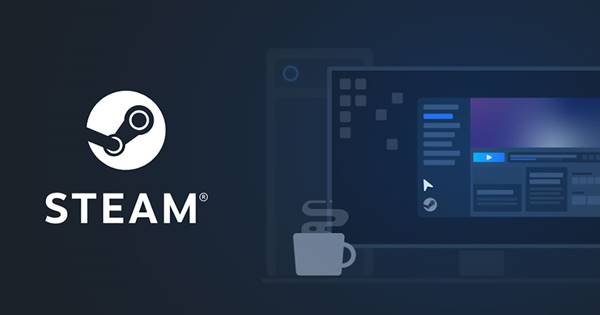Če ste ljubitelj računalniških iger, morda poznate Steam. Steam je storitev za distribucijo digitalnih video iger v lasti Valvea. Steam je bil predstavljen leta 2003 in platforma je pridobila veliko popularnost.
Steam zdaj vključuje tudi igre tretjih založnikov. Morda ste videli veliko YouTuberjev, ki igrajo računalniške igre prek Steam. Poleg tega na voljo Priljubljene spletne igre, kot so Counter-Strike Global Offensive, PUBG itd., za igranje v Steamu .
Če pa želite igrati računalniške igre prek Steama, morate najprej namestiti namizni odjemalec Steam. Brez odjemalca Steam ne morete igrati in igrati spletnih video iger. Trenutno je na Steamu na tisoče brezplačnih spletnih iger, ki jih lahko igrate samo z namestitvijo odjemalca za namizje Steam.
Kaj je Steam?
Z leti je Steam služil kot končna destinacija za igranje, razpravo in ustvarjanje iger. V bistvu je Platforma z več kot 30000 igrami od AAA do indie in vse vmes .
Dobra stvar pri Steamu je, da vam omogoča, da se pridružite njegovi veliki skupnosti. Platformo lahko uporabite za spoznavanje novih ljudi, pridružitev skupinam, oblikovanje klanov, klepetanje v igri in še več. Z drugimi igralci lahko celo razpravljate o svojih strategijah igranja.
Če ste razvijalec iger, lahko uporabite Steamworks za objavo svoje igre. Na splošno je to odlična igralna platforma, o kateri bi morali vedeti igralci.
Funkcije namiznega odjemalca Steam
Če želite uživati v vseh funkcijah Steam, morate najprej prenesti namizni odjemalec Steam. Namizni odjemalec Steam ima tudi številne funkcije, o katerih smo razpravljali spodaj. Oglejmo si najboljše funkcije Steam za PC
steam klepet
Z odjemalcem Steam Desktop se lahko pogovarjate s prijatelji ali skupinami prek besedilnih/glasovnih sporočil. Prav tako lahko delite videoposnetke, tvite, GIF-e itd. z drugimi predvajalniki neposredno iz odjemalca Steam.
naložite igre
Kot že omenjeno, Steamova knjižnica iger vključuje več kot 30000 iger. Poleg tega knjižnica iger vključuje tako brezplačne kot premium igre. Če želite namestiti igre v računalnik, morate uporabiti namizni odjemalec Steam.
parna oddaja
Ker je Steam zasnovan za igralce iger, vključuje tudi nekatere funkcije pretakanja igranja. S Steamom za PC lahko svoje igranje v živo pretakate s klikom na gumb. Svoje igranje lahko celo delite s prijatelji ali preostalo skupnostjo.
Spremljajte hitrost sličic
Priznajmo, izračun hitrosti sličic je postal pomemben del spletnih video iger. Uporabniki se pogosto zanašajo na aplikacije tretjih oseb za izračun hitrosti sličic na sekundo. Vendar ima odjemalec Steam Desktop števec hitrosti sličic, ki prikazuje, kako se igre izvajajo na vašem računalniku.
Konfiguracija igralne ploščice
Ker Valve ve, da se igralci računalniških iger zanašajo na igralno ploščo za igranje iger, so v odjemalca Steam Desktop vključili ločen razdelek za konzole. Ponuja široko paleto možnosti konfiguracije konzole.
Torej, to je nekaj najboljših funkcij Steam za osebni računalnik. Ima več funkcij, ki jih lahko raziščete med uporabo programske opreme v računalniku.
Prenesite namizni odjemalec Steam za osebni računalnik
Zdaj, ko ste popolnoma seznanjeni s Steam Desktop Client, boste morda želeli prenesti in namestiti program v svoj računalnik. Ker je Steam brezplačen, lahko namizni odjemalec prenesete z njegovega uradnega spletnega mesta.
Druga stvar je, da Steam ne morete namestiti brez povezave. To je zato, ker se mora odjemalec Steam overiti s strežniki. Za prenos iger potrebujete tudi aktivno internetno povezavo.
Zato za osebni računalnik ni na voljo noben namestitveni program Steam brez povezave. Namesto tega se morate zanašati na spletni namestitveni program za namestitev odjemalca Steam v vaš računalnik. Spodaj smo delili najnovejšo različico Steam za PC.
Kako namestiti Steam Desktop Client?
Steam je na voljo tako za Windows kot za Mac, programsko opremo pa je zelo enostavno namestiti na obe platformi. Če želite namestiti Steam v računalnik, morate najprej Prenesite namestitveno datoteko Steam, ki je v skupni rabi zgoraj .
Po prenosu preprosto zaženite namestitveno datoteko In sledite navodilom na zaslonu . Čarovnik za namestitev vas bo vodil skozi namestitev. Ko je nameščen, odprite odjemalca Steam in se prijavite s svojim računom Steam.
To je! Končal sem. Tako lahko prenesete in namestite odjemalca Steam Desktop.
Torej, ta vodnik je namenjen prenosu najnovejše različice Steam za PC. Upam, da vam je ta članek pomagal! Prosimo delite tudi s prijatelji. Če imate kakršne koli dvome glede tega, nam to sporočite v spodnjem polju za komentarje.